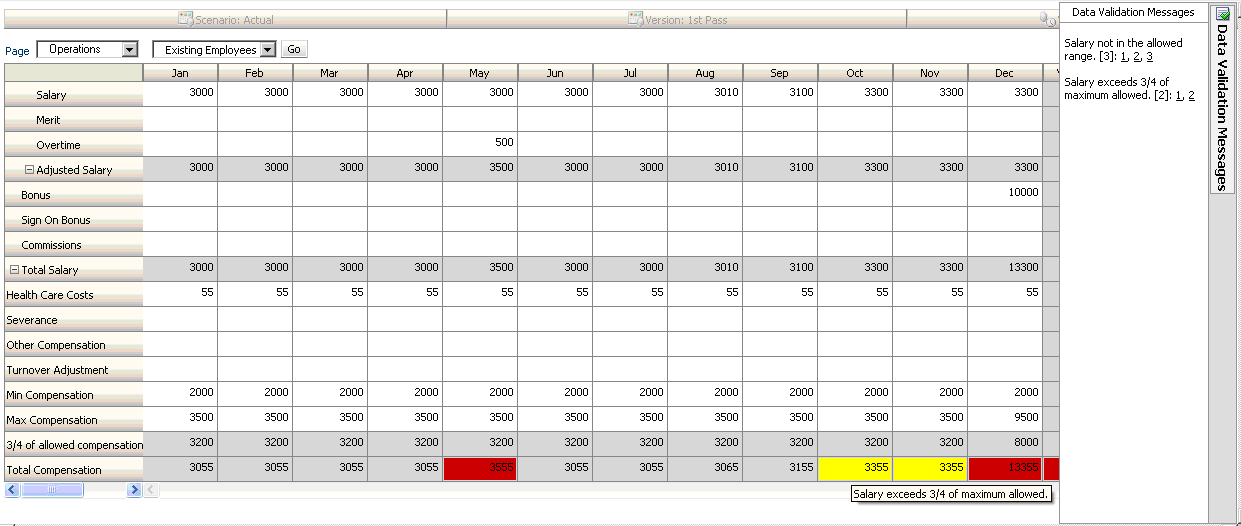Scenari per le regole di convalida dei dati
Questi scenari rappresentano esempi di come la convalida dei dati possa agevolare l'implementazione dei criteri aziendali.
Scenario 1
La società Acme, Inc. assume un consulente con l'incarico di progettare form e implementare regole di convalida dei dati che assicurino il rispetto di determinati criteri aziendali. Il compito del consulente è implementare una regola di convalida che assegni un flag rosso agli importi effettivi qualora il totale costo effettivo superi l'importo in budget. Il test dovrà essere ripetuto per ogni anno e periodo di tempo nell'applicazione. Il consulente progetta il form e aggiunge una regola di convalida dei dati a livello di cella utilizzando un membro transdimensionale, come illustrato nelle figure che seguono.
Layout del form in fase di progettazione:
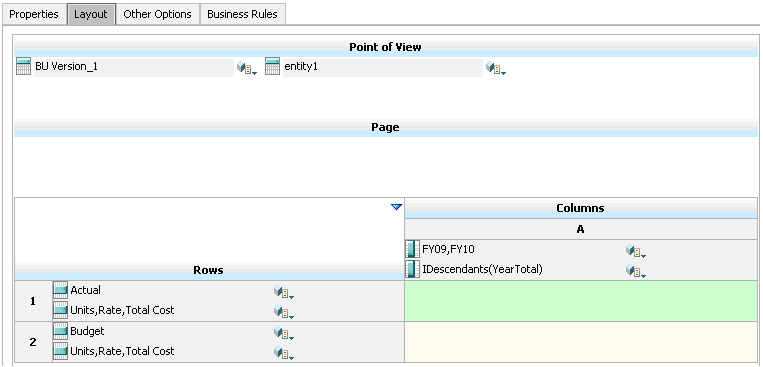
Regola di convalida dei dati in fase di progettazione:
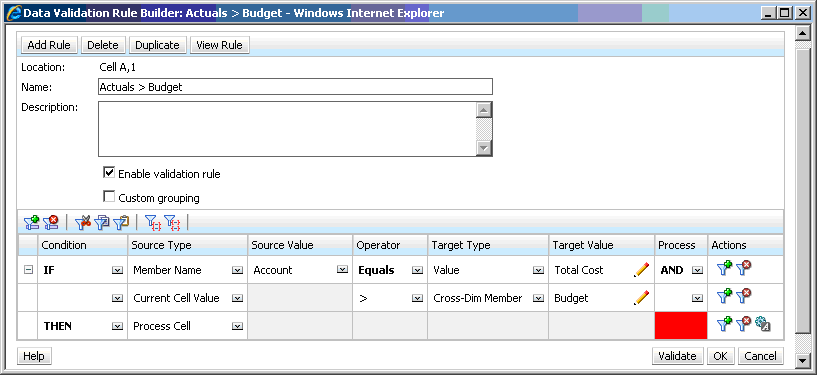
Form in fase di immissione dei dati con convalide dei dati applicate:
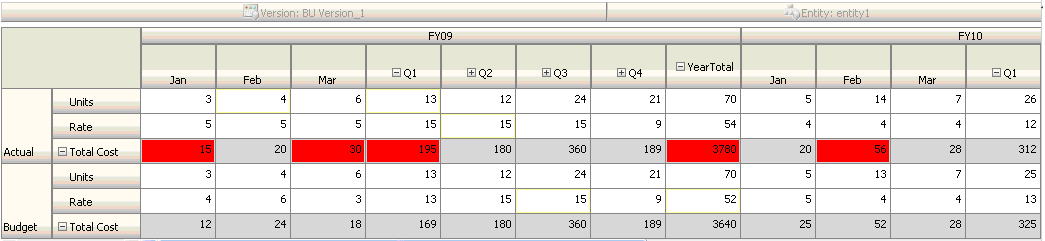
Suggerimenti:
-
Il consulente può dividere il totale costo in un segmento a parte, applicando la regola di convalida dei dati a tale segmento per un leggero guadagno in termini di prestazioni. Tuttavia ciò comporterebbe un aumento della manutenzione, in seguito all'aggiunta di nuovi conti e scenari nel form.
-
Se i requisiti dovessero cambiare in modo tale da prevedere l'assegnazione di flag rossi soltanto per il periodo YearTotal anno in Actual, il consulente avrebbe due scelte a disposizione. La scelta ideale consiste nell'aggiungere una voce IF per verificare se il membro Period è YearTotal. Un'altra scelta consiste nel dividere il membro YearTotal in una colonna a parte per migliorare le performance. Così facendo, tuttavia, si tradirebbe la logica della diffusione, l'intestazione di colonna per Year verrebbe ripetuta e la gestione del form si complicherebbe man mano che si aggiungono nuovi anni.
Scenario 2
Dopo la revisione del form progettato nello Scenario 1, alla Acme viene presa la decisione di spostare Budget dalla riga alla colonna. Per realizzare questa decisione, il consulente può spostare i membri negli assi in modo da modificare il layout del form. Non dovrà tuttavia aggiornare le regole di convalida dei dati. Nella seguente figura, il consulente aggiorna il form.
Layout del form in fase di progettazione:
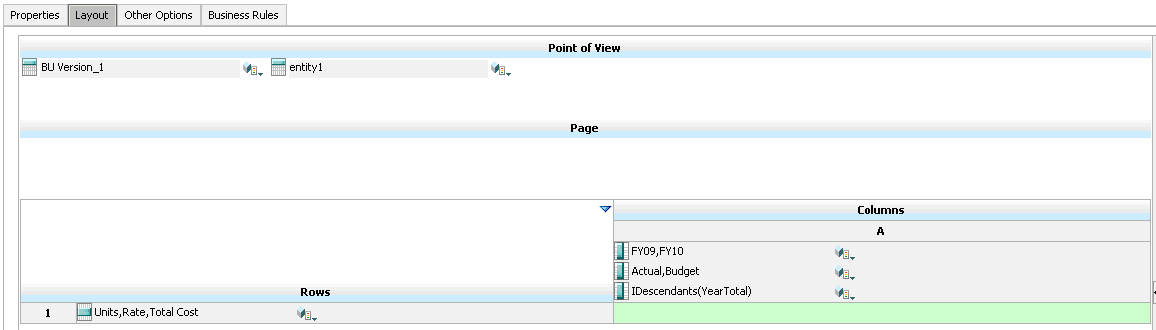
Form in fase di immissione dei dati con convalide dei dati applicate:
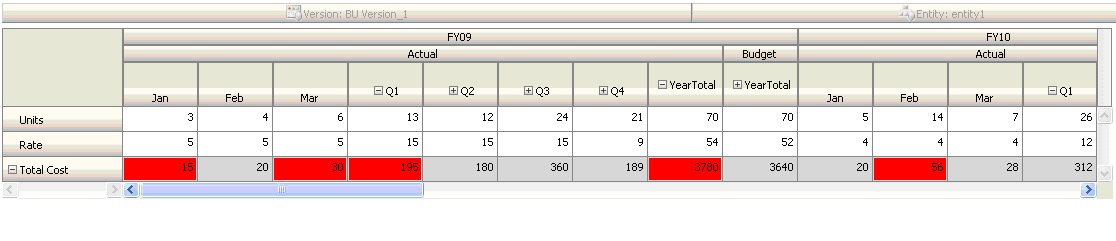
Scenario 3
Dopo il successo riscosso con la realizzazione dei form, il consulente viene incaricato dell'implementazione del criterio successivo: assicurare che gli importi nel budget dell'anno in corso non superino in modo eccessivo gli importi effettivi dell'anno precedente. Se la differenza è maggiore del 5%, deve essere visualizzato un flag rosso.
Il consulente decide di utilizzare un membro con una formula membro per calcolare lo scostamento tra il Budget dell'anno corrente e l'importo effettivo dell'anno passato. Viene aggiunta la seguente formula membro:
@varper(@Prior("Actual", 1, @Relative("Year", 0)), budget)/100;
Il consulente progetta il form e aggiunge una regola di convalida dei dati a livello di cella, come illustrato nella figura seguente. Utilizza Member Name per applicare la regola di convalida esclusivamente a Total Cost.
Layout del form in fase di progettazione:
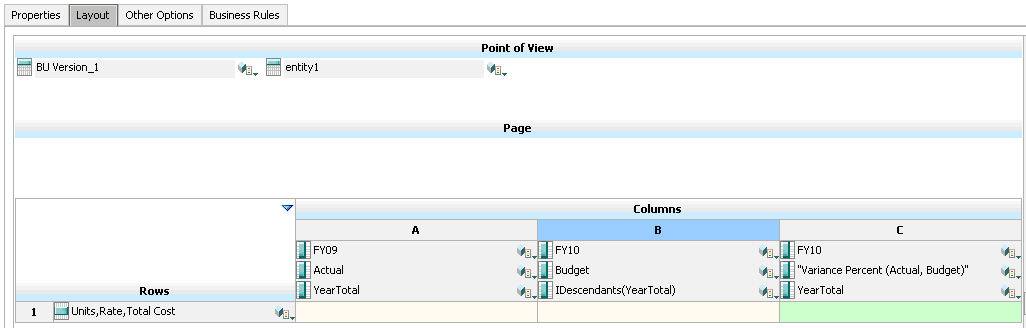
Regola di convalida dei dati in fase di progettazione:
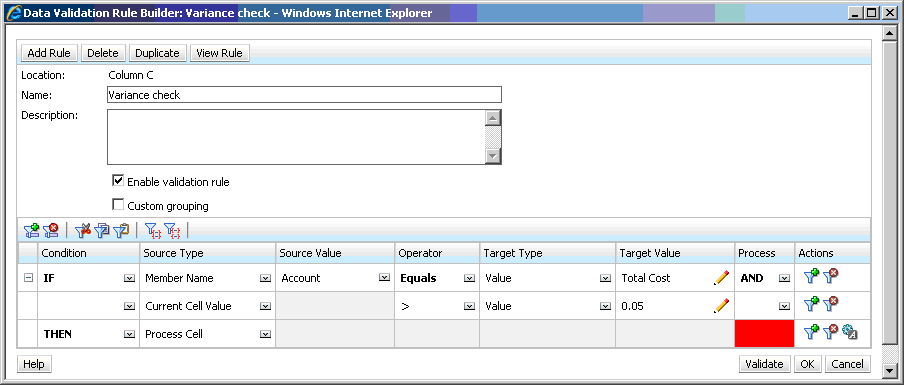
Form in fase di immissione dei dati con convalide dei dati applicate:
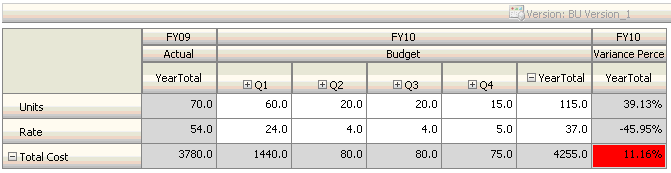
Suggerimenti:
-
Se a Bianchi non viene consentito di modificare il profilo o se si assiste a un deterioramento delle prestazioni dovuto alle formule membri, è possibile utilizzare una colonna formula.
Fare riferimento a Progettazione di form con righe e colonne formula.
-
Bianchi definisce la regola nella colonna Percentuale scostamento per i seguenti motivi:
-
Migliora le performance. La regola viene valutata solo per le celle nella colonna Percentuale scostamento. se la regola fosse stata assegnata a Totale anno, la valutazione sarebbe stata eseguita per tutti i Periodi di tempo del budget dell'anno corrente.
-
Consente agli utenti di rispondere al messaggio di convalida dei dati. Il consulente può aggiungere un messaggio alla colonna Percentuale scostamento indicante che lo scostamento è maggiore invece di aggiungerlo a Totale anno. In questo modo, gli utenti non devono osservare Percentuale scostamento per determinare la differenza.
-
-
Bianchi avrebbe potuto assegnare flag rossi sia a Totale anno che a Percentuale scostamento, se questo fosse stato un requisito.
Scenario 4
Oltre ad aggiungere un flag rosso alla cella, la regola deve inoltre impedire a qualunque utente di promuovere l'unità di approvazione nel caso in cui il budget superi eccessivamente (> 5%) gli importi effettivi dell'anno precedente. Per implementare questo requisito, il consulente non dovrà fare altro che modificare le istruzioni di elaborazione della regola di convalida dei dati e non promuovere, come illustrato nella seguente figura.
Regola di convalida dei dati in fase di progettazione:
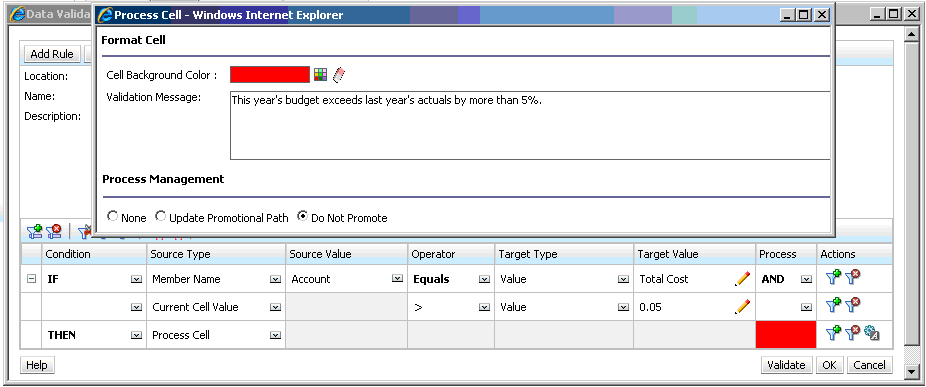
Scenario 5
In ultimo il consulente viene incaricato della progettazione di una regola di convalida dei dati che consenta di verificare che la retribuzione totale per i dipendenti di un determinato reparto rientri nei limiti consentiti. La regola valuta i dipendenti esistenti nel reparto operazioni. Se la retribuzione totale è > valore MIN consentito ed è <= ¾ dell'intervallo di retribuzione per il livello del dipendente, non è richiesta nessuna azione.
Se la retribuzione totale è superiore ai tre/quarti dell'intervallo di retribuzione, viene visualizzato un messaggio di convalida e le unità di approvazione devono essere necessariamente approvate da un responsabile delle risorse umane. Se il valore è inferiore al valore MIN e superiore al valore MAX, viene generato un errore e gli utenti non saranno in grado di promuovere le loro unità di approvazione.
Il consulente apre il form in cui sono riepilogate le spese per i dipendenti nella finestra di dialogo Gestione form. Nel form i dipendenti e i reparti sono disposti sulla pagina, i conti (ad esempio, retribuzione totale) sono disposti sulla riga e i periodi di tempo sulla colonna. Per semplificare la creazione delle convalide, il consulente aggiunge una riga calcolata per calcolare ¾ dell'intervallo di retribuzione, inoltre aggiunge nel form i membri Min Compensation e Max Compensation, come illustrato nelle seguenti figure. I valori di Min Compensation e Max Compensation per il livello del dipendente vengono calcolati utilizzando le formule membri.
Layout del form in fase di progettazione:
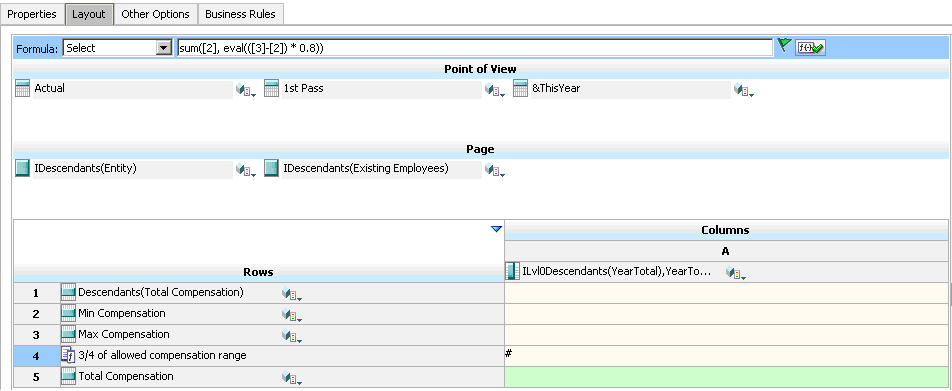
Regola di convalida dei dati per impedire la promozione delle unità di approvazione:
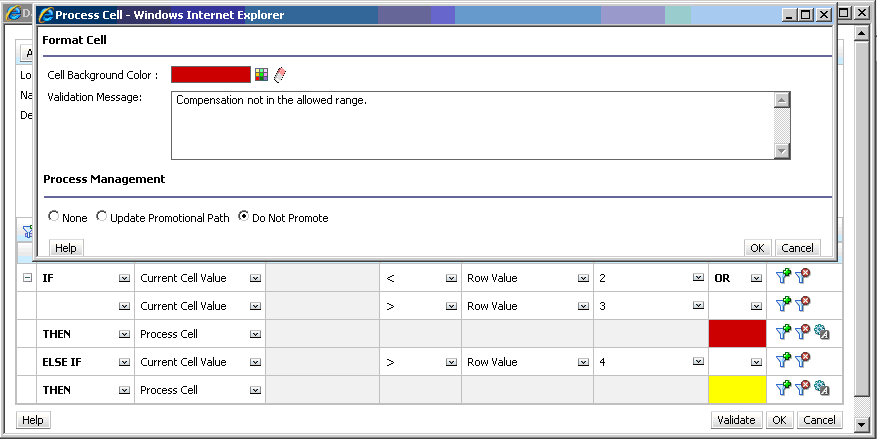
Regola di convalida dei dati per aggiungere un responsabile delle risorse umane come revisore:
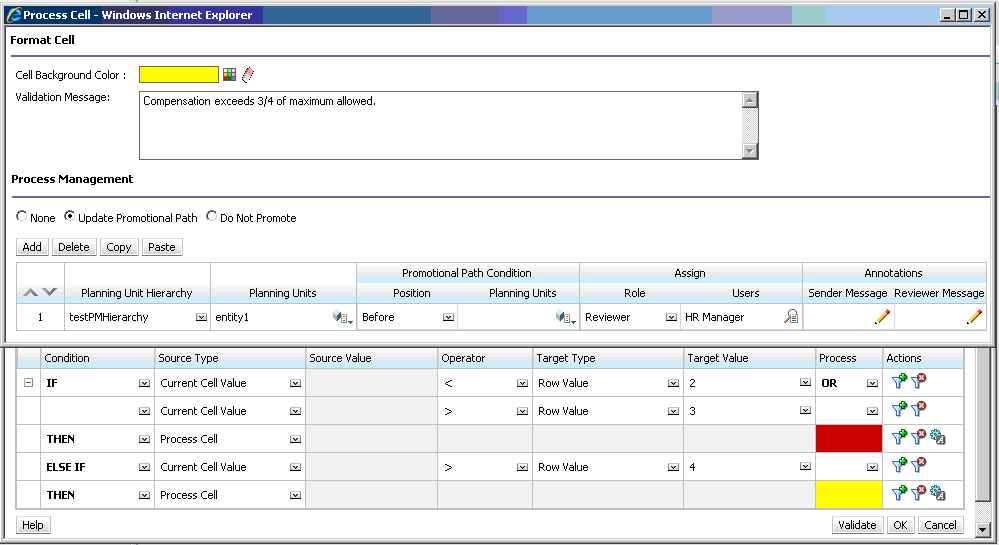
Form in fase di immissione dei dati con convalide dei dati applicate e messaggi di convalida visualizzati: